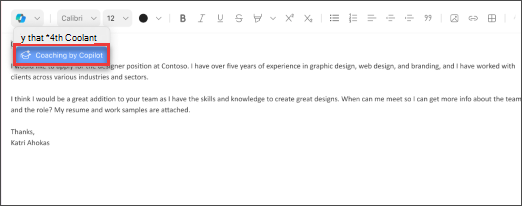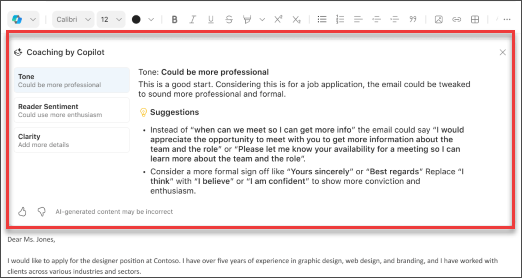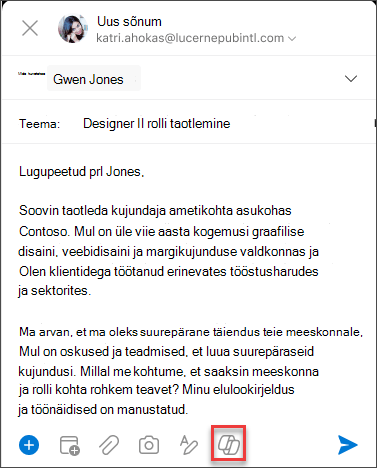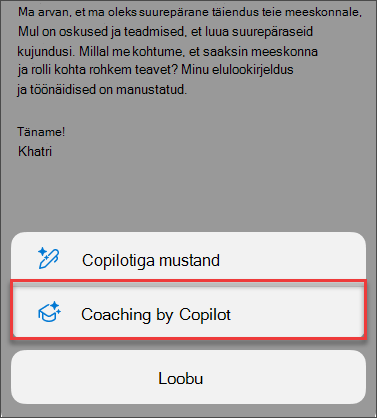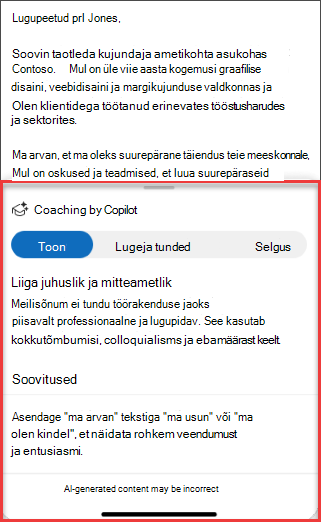Meilisõnumite juhendamise kasutamine Outlooki Copilotis
Rakenduskoht
Kas teil on vaja kirjutada oluline meil ja soovite olla kindel, et see edastab tõhusalt teie soovitud sõnumit? Copilot Outlookisi abil saate kasulikke soovitusi selle kohta, kuidas kohandada enne saatmist stiili, selgust ning mõju lugejale.

-
Valige uus Outlook Windowsi versioonis või klassikalises Outlooki windowsi versioonis Avaleht > Uus meil > Meil. Tippige meilisõnumi tekst.
-
Valige tööriistaribalt Copiloti ikoon
-
Copilot vaatab teie meilisõnumid läbi ja pakub soovitusi, et täiustada tooni, selgust ning mõju lugejale.
-
Kui soovite rakendada korraga kõik Copiloti soovitused, klõpsake lihtsalt nuppu Rakenda kõik soovitused . See taastab teie meiliteksti soovitatud täiustuste abil. Kui eelistate soovitusi lisada eraldi, saate seda teha käsitsi.
-
Kui olete rahul, saatke meilisõnum adressaadile.
Märkus.: Microsoft 365 Copilot Outlookis on saadaval ainult Outlook for Maci uusimas versioonis. Outlooki pärandversiooni ei toetata. Lugege artiklit Outlook Maci jaoks.
-
Valige Outlook for Mac käsk Uus meilisõnum. Tippige meilisõnumi tekst.
-
Valige koostamisribalt Copiloti ikoon
-
Copilot vaatab teie meilisõnumid läbi ja pakub soovitusi, et täiustada tooni, selgust ning mõju lugejale.
-
Kui soovite rakendada korraga kõik Copiloti soovitused, klõpsake lihtsalt nuppu Rakenda kõik soovitused . See taastab teie meiliteksti soovitatud täiustuste abil. Kui eelistate soovitusi lisada eraldi, saate seda teha käsitsi.
-
Kui olete rahul, saatke meilisõnum adressaadile.
Märkus.: Esitatud pildid on iOS näited, kuid juhised kehtivad nii iOS kui ka Android seadmetele.
-
Valige Outlook iOS-i jaoks või Outlook Androidi jaoks rakenduses Uus meilisõnum. Tippige meilisõnumi tekst.
-
Valige koostamisribalt Copiloti ikoon
-
Copilot vaatab teie meilisõnumid läbi ja pakub soovitusi, et täiustada tooni, selgust ning mõju lugejale. Samuti saate uue tagasiside genereerimiseks puudutada nuppu Genereeri uuesti.
-
Kui soovite rakendada korraga kõik Copiloti soovitused, valige rakenda kõik soovitused. See taastab teie meiliteksti soovitatud täiustuste abil. Kui eelistate soovitusi lisada eraldi, saate seda teha käsitsi.
-
Kui olete rahul, saatke meilisõnum adressaadile.
Lisateave
Outlookis Copilotiga meili koostamine
Looge Copilotiga Outlookis oma meilivestlusest kokkuvõte